这里不详细介绍JDK了,只简要带过下,自己可在百度,google上搜索相关的资料详细理解什么是JDK,JDK官方下载地址:
JDK 7: http://www.oracle.com/technetwork/java/javase/downloads/java-se-jdk-7-download-432154.html
看到如下:
根据你实际的操作系统,选择相应的版本进行安装。
java平台包括两个方面,一个用于开发java程序所必须的JDK,然后就是java程序运行环境(JRE),JDK(Java Development Kit) 中文翻译 java 开发工具包,其中包括java虚拟机(JVM) 和java类库,自己到网上找相关的资料加以理解。
下载到本地磁盘后,点击下载来的JDK安装文件 :
如下图:
点击下一步:
选择你安装的路径(自己选择),下一步后,有提示你是否安装JRE,点击安装,下一步 ,然后安装完成了。
配置环境变量:
依次点击:“我的电脑”-(右键)“属性”-“高级”-“环境变量”,弹出Windows的“环境变量”配置卡。
在“系统变量”栏下执行三项操作:①新建“Java_Home”,设置其值为 JDK所在的绝对路径(例如 D:\Program Files\Java\jdk1.7.0)。
②新建“Classpath”(如果已有,则直接编辑),设置其值为 .;%Java_Home%\lib (若值中原来有内容,用分号与之隔开)。
注意路径前的符号为.;不能漏掉
③新建“Path”(如果已有,则直接编辑),值: %Java_Home%\bin; (若值中原来有内容,用分号与之隔开)。
基本OK了,然后在运行里CMD,打开命令提示符窗口,键入java和 javac 有一连串的内容的话,就安装成功了,恭喜你,你以步入 java的第一步了。
JDK的安装,环境变量的配置
最新推荐文章于 2024-07-14 22:26:46 发布








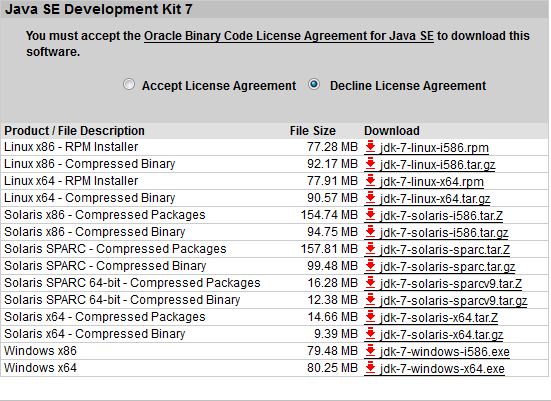
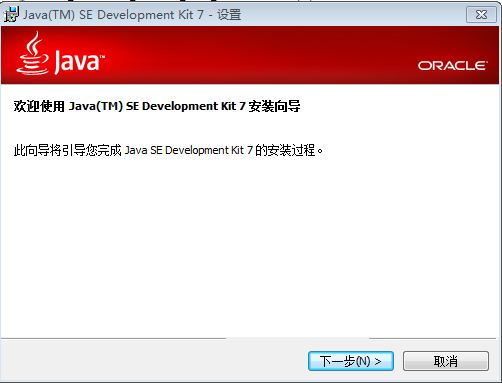
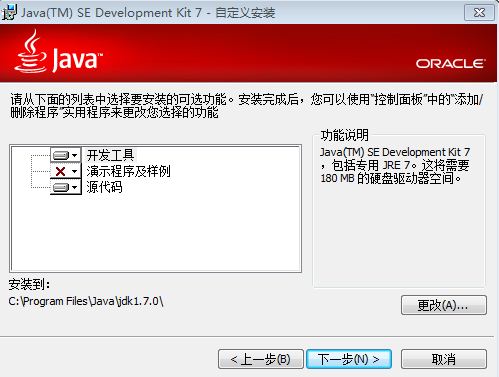














 45万+
45万+











 被折叠的 条评论
为什么被折叠?
被折叠的 条评论
为什么被折叠?








